TR 4942: Migrar cargas de trabalho para o armazenamento de dados FSx ONTAP usando VMware HCX
 Sugerir alterações
Sugerir alterações


Um caso de uso comum para o VMware Cloud (VMC) na Amazon Web Services (AWS), com seu armazenamento de dados NFS suplementar no Amazon FSx ONTAP, é a migração de cargas de trabalho do VMware. O VMware HCX é uma opção preferencial e fornece vários métodos de migração para mover máquinas virtuais (VMs) locais e seus dados, em execução em qualquer repositório de dados compatível com VMware, para repositórios de dados VMC, o que inclui repositórios de dados NFS suplementares no FSx ONTAP.
Visão geral: Migrando máquinas virtuais com VMware HCX, armazenamentos de dados suplementares FSx ONTAP e VMware Cloud
O VMware HCX é principalmente uma plataforma de mobilidade projetada para simplificar a migração de carga de trabalho, o rebalanceamento de carga de trabalho e a continuidade dos negócios entre nuvens. Ele está incluído como parte do VMware Cloud on AWS e oferece muitas maneiras de migrar cargas de trabalho e pode ser usado para operações de recuperação de desastres (DR).
Este documento fornece orientação passo a passo para implantar e configurar o VMware HCX, incluindo todos os seus principais componentes, no local e no data center na nuvem, o que permite vários mecanismos de migração de VM.
Para mais informações, consulte "Guia do usuário do VMware HCX" e "Lista de verificação de instalação B - HCX com um ambiente de destino SDDC do VMware Cloud on AWS" .
Etapas de alto nível
Esta lista fornece as etapas de alto nível para instalar e configurar o VMware HCX:
-
Ative o HCX para o data center definido por software (SDDC) do VMC por meio do VMware Cloud Services Console.
-
Baixe e implante o instalador OVA do HCX Connector no vCenter Server local.
-
Ative o HCX com uma chave de licença.
-
Emparelhe o VMware HCX Connector local com o VMC HCX Cloud Manager.
-
Configure o perfil de rede, o perfil de computação e a malha de serviço.
-
(Opcional) Execute a extensão de rede para estender a rede e evitar a redefinição de IP.
-
Valide o status do dispositivo e garanta que a migração seja possível.
-
Migre as cargas de trabalho da VM.
Pré-requisitos
Antes de começar, certifique-se de que os seguintes pré-requisitos sejam atendidos. Para obter mais informações, consulte "Preparando para instalação" . Depois que os pré-requisitos estiverem prontos, incluindo a conectividade, configure e ative o HCX gerando uma chave de licença no VMware HCX Console no VMC. Após a ativação do HCX, o plug-in do vCenter é implantado e pode ser acessado usando o vCenter Console para gerenciamento.
As seguintes etapas de instalação devem ser concluídas antes de prosseguir com a ativação e implantação do HCX:
-
Use um VMC SDDC existente ou crie um novo SDDC seguindo este"Link da NetApp" ou isto "Link VMware" .
-
O caminho de rede do ambiente vCenter local para o VMC SDDC deve oferecer suporte à migração de VMs usando o vMotion.
-
Certifique-se de que o necessário "regras e portas de firewall" são permitidos para tráfego vMotion entre o vCenter Server local e o SDDC vCenter.
-
O volume FSx ONTAP NFS deve ser montado como um armazenamento de dados suplementar no VMC SDDC. Para anexar os datastores NFS ao cluster apropriado, siga as etapas descritas neste"Link da NetApp" ou isto "Link VMware" .
Arquitetura de Alto Nível
Para fins de teste, o ambiente de laboratório local usado para esta validação foi conectado por meio de uma VPN site a site ao AWS VPC, o que permitiu conectividade local ao AWS e ao VMware Cloud SDDC por meio do gateway de trânsito externo. O tráfego de migração HCX e extensão de rede flui pela internet entre o SDDC local e o destino de nuvem VMware. Esta arquitetura pode ser modificada para usar interfaces virtuais privadas do Direct Connect.
A imagem a seguir descreve a arquitetura de alto nível.
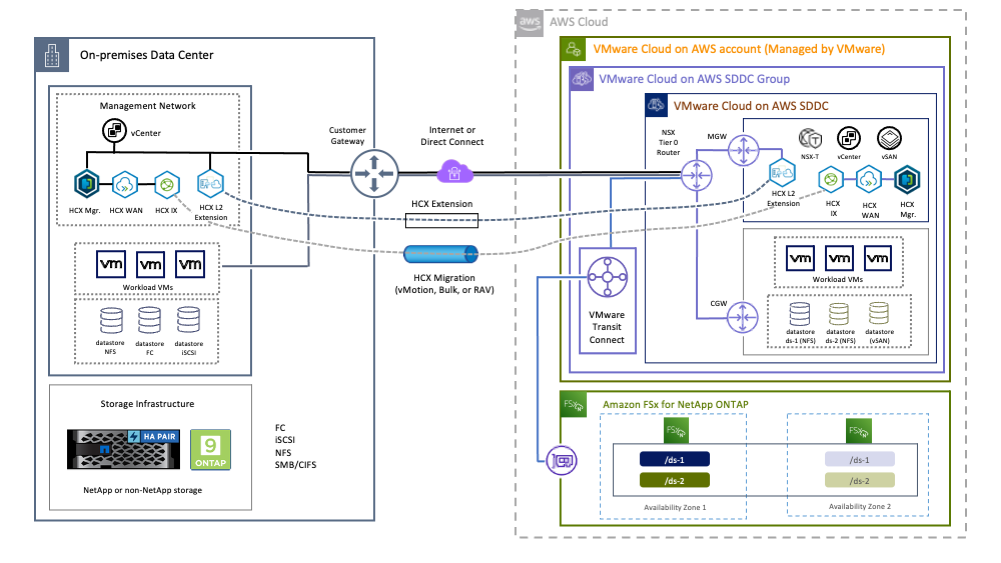
Implantação de solução
Siga a série de etapas para concluir a implantação desta solução:
Etapa 1: ativar o HCX por meio do VMC SDDC usando a opção Add-ons
Para executar a instalação, siga os seguintes passos:
-
Faça login no console do VMC em "vmc.vmware.com" e acessar o inventário.
-
Para selecionar o SDDC apropriado e acessar os complementos, clique em Exibir detalhes no SDDC e selecione a guia Complementos.
-
Clique em Ativar para VMware HCX.
Esta etapa leva até 25 minutos para ser concluída. 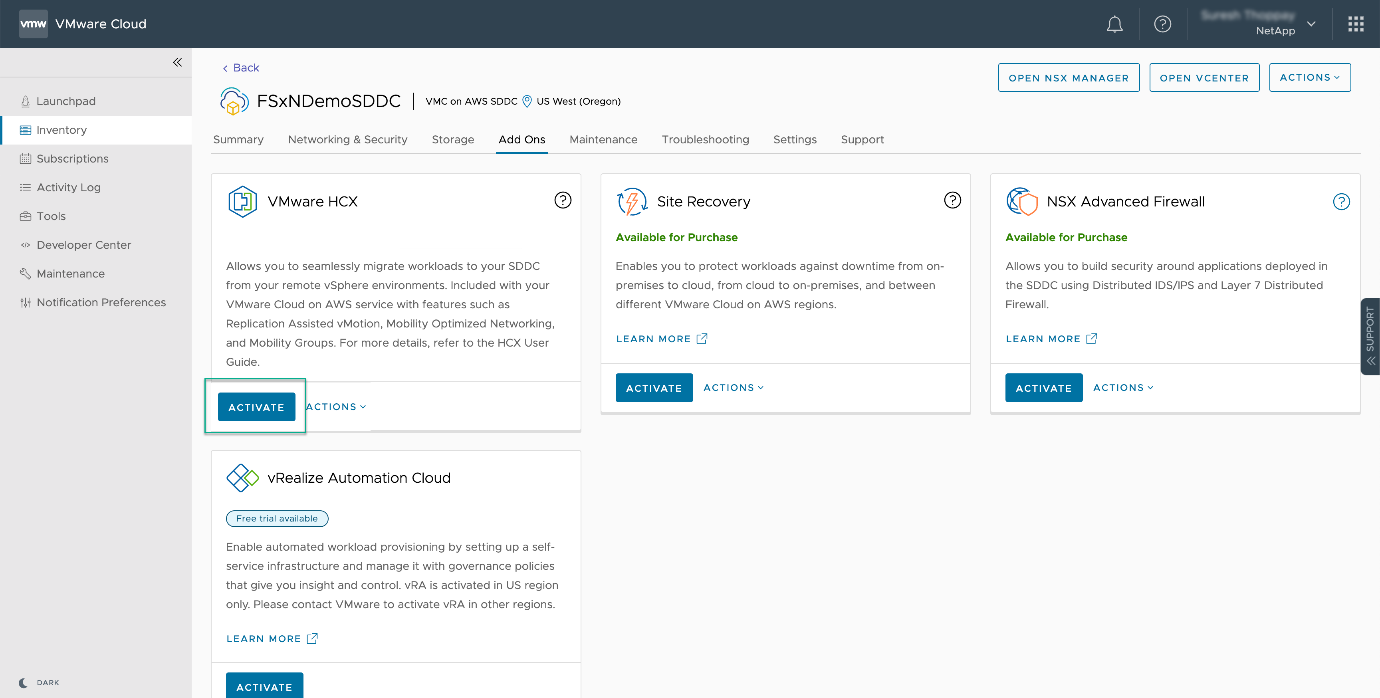
-
Após a conclusão da implantação, valide-a confirmando se o HCX Manager e seus plug-ins associados estão disponíveis no vCenter Console.
-
Crie os firewalls do Management Gateway apropriados para abrir as portas necessárias para acessar o HCX Cloud Manager. O HCX Cloud Manager agora está pronto para as operações do HCX.
Etapa 2: implantar o instalador OVA no vCenter Server local
Para que o Conector local se comunique com o Gerenciador HCX no VMC, certifique-se de que as portas de firewall apropriadas estejam abertas no ambiente local.
-
No Console do VMC, navegue até o Painel do HCX, vá para Administração e selecione a guia Atualização de sistemas. Clique em Solicitar um link de download para a imagem OVA do conector HCX.
-
Com o conector HCX baixado, implante o OVA no vCenter Server local. Clique com o botão direito do mouse em vSphere Cluster e selecione a opção Implantar modelo OVF.
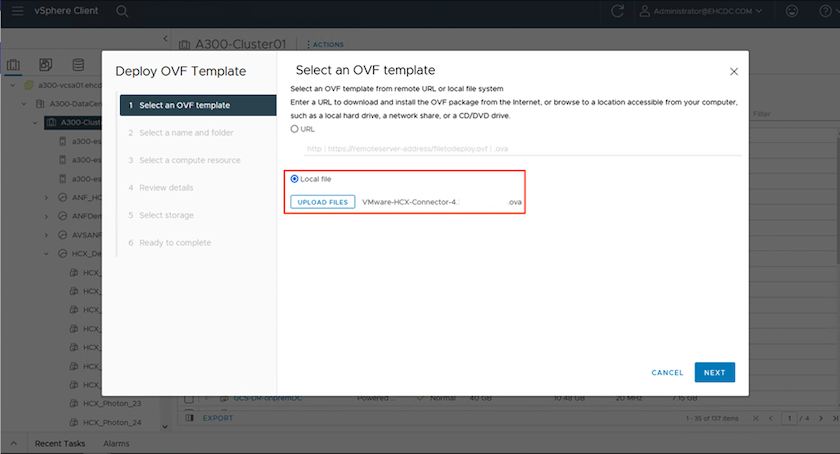
-
Insira as informações necessárias no assistente Implantar modelo OVF, clique em Avançar e depois Concluir para implantar o VMware HCX Connector OVA.
-
Ligue o dispositivo virtual manualmente. Para obter instruções passo a passo, acesse "Guia do usuário do VMware HCX" .
Etapa 3: Ative o HCX Connector com a chave de licença
Depois de implantar o VMware HCX Connector OVA no local e iniciar o dispositivo, conclua as seguintes etapas para ativar o HCX Connector. Gere a chave de licença do VMware HCX Console no VMC e insira a licença durante a configuração do VMware HCX Connector.
-
No VMware Cloud Console, acesse Inventário, selecione o SDDC e clique em Exibir detalhes. Na guia Complementos, no bloco VMware HCX, clique em Abrir HCX.
-
Na aba Chaves de ativação, clique em Criar chave de ativação. Selecione o Tipo de Sistema como Conector HCX e clique em Confirmar para gerar a chave. Copie a chave de ativação.
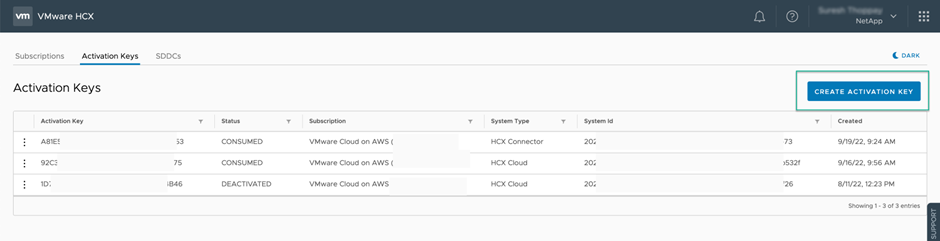
Uma chave separada é necessária para cada conector HCX implantado no local. -
Efetue login no VMware HCX Connector local em
"https://hcxconnectorIP:9443"usando credenciais de administrador.Use a senha definida durante a implantação do OVA. -
Na seção Licenciamento, insira a chave de ativação copiada da etapa 2 e clique em Ativar.
O conector HCX local deve ter acesso à Internet para que a ativação seja concluída com sucesso. -
Em Local do datacenter, forneça o local desejado para instalar o VMware HCX Manager no local. Clique em Continuar.
-
Em Nome do sistema, atualize o nome e clique em Continuar.
-
Selecione Sim e depois Continuar.
-
Em Conectar seu vCenter, forneça o endereço IP ou nome de domínio totalmente qualificado (FQDN) e as credenciais para o vCenter Server e clique em Continuar.
Use o FQDN para evitar problemas de comunicação mais tarde. -
Em Configurar SSO/PSC, forneça o FQDN ou endereço IP do Platform Services Controller e clique em Continuar.
Digite o endereço IP ou FQDN do vCenter Server. -
Verifique se as informações foram inseridas corretamente e clique em Reiniciar.
-
Após a conclusão, o vCenter Server é exibido em verde. Tanto o vCenter Server quanto o SSO devem ter os parâmetros de configuração corretos, que devem ser os mesmos da página anterior.
Esse processo deve levar aproximadamente 10 a 20 minutos para que o plug-in seja adicionado ao vCenter Server.
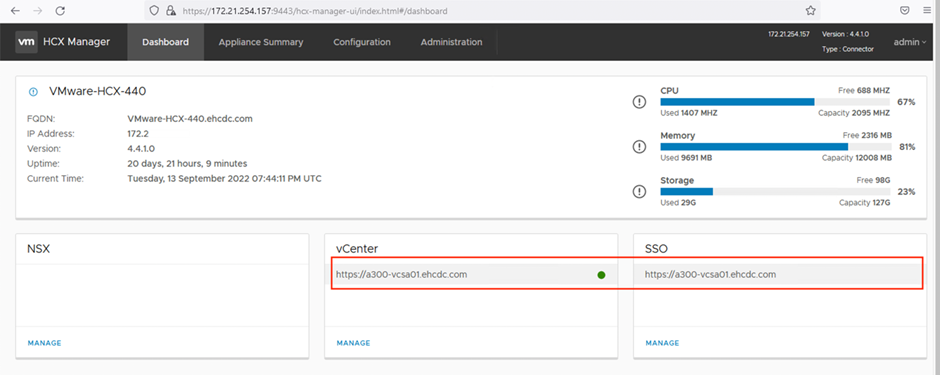
Etapa 4: Emparelhe o VMware HCX Connector local com o VMC HCX Cloud Manager
-
Para criar um par de sites entre o vCenter Server local e o VMC SDDC, faça login no vCenter Server local e acesse o HCX vSphere Web Client Plug-in.
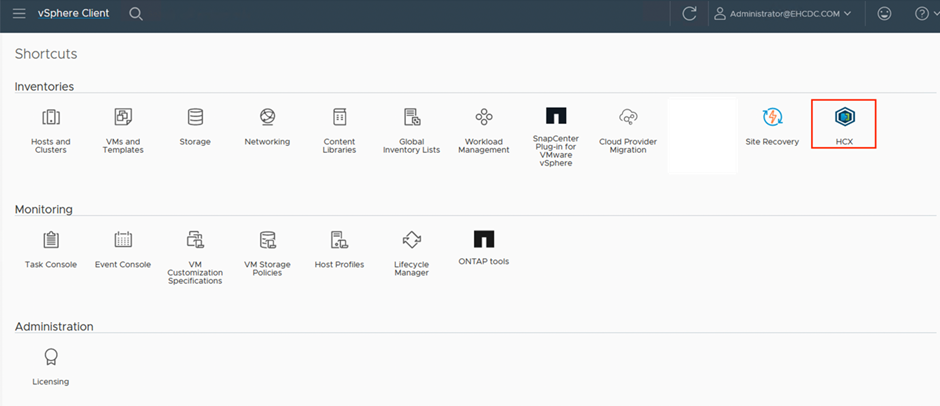
-
Em Infraestrutura, clique em Adicionar um pareamento de sites. Para autenticar o site remoto, insira o URL ou endereço IP do VMC HCX Cloud Manager e as credenciais para a função CloudAdmin.
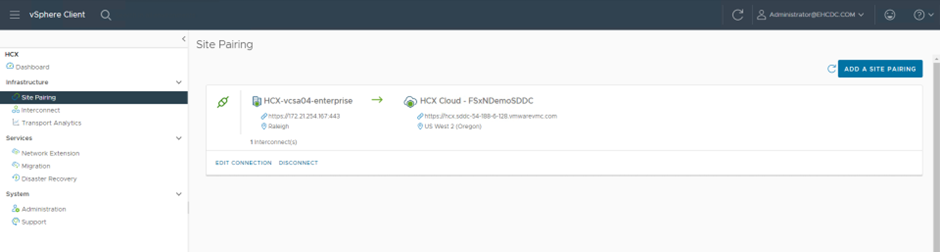
As informações do HCX podem ser recuperadas na página Configurações do SDDC. 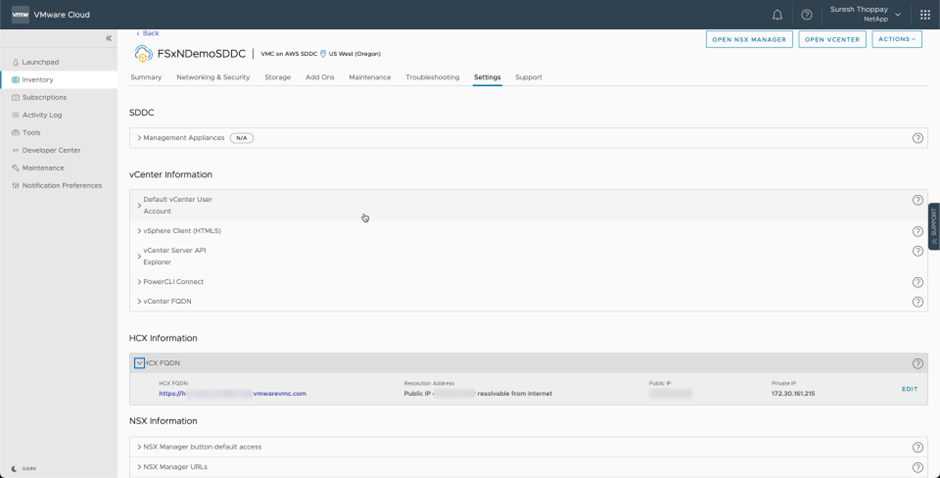

-
Para iniciar o pareamento do site, clique em Conectar.
O VMware HCX Connector deve ser capaz de se comunicar com o IP do HCX Cloud Manager pela porta 443. -
Após a criação do pareamento, o pareamento do site recém-configurado fica disponível no Painel do HCX.
Etapa 5: configurar o perfil de rede, o perfil de computação e a malha de serviço
O dispositivo VMware HCX Interconnect (HCX-IX) fornece recursos de túnel seguro pela Internet e conexões privadas com o site de destino que permitem replicação e recursos baseados em vMotion. A interconexão fornece criptografia, engenharia de tráfego e uma SD-WAN. Para criar o HCI-IX Interconnect Appliance, conclua as seguintes etapas:
-
Em Infraestrutura, selecione Interconexão > Malha de serviços multisite > Perfis de computação > Criar perfil de computação.
Os perfis de computação contêm os parâmetros de computação, armazenamento e implantação de rede necessários para implantar um dispositivo virtual de interconexão. Eles também especificam qual parte do data center VMware estará acessível ao serviço HCX. Para obter instruções detalhadas, consulte "Criando um Perfil de Computação" .
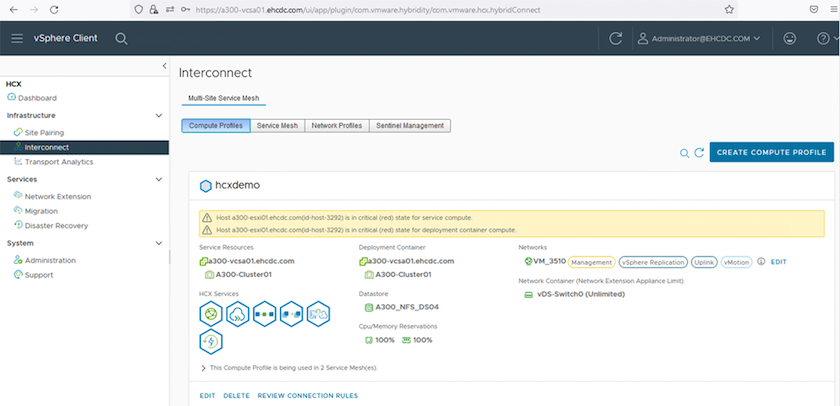
-
Após a criação do perfil de computação, crie o perfil de rede selecionando Multi-Site Service Mesh > Perfis de rede > Criar perfil de rede.
-
O perfil de rede define um intervalo de endereços IP e redes que serão usados pelo HCX para seus dispositivos virtuais.
Isso exigirá dois ou mais endereços IP. Esses endereços IP serão atribuídos pela rede de gerenciamento aos dispositivos virtuais. 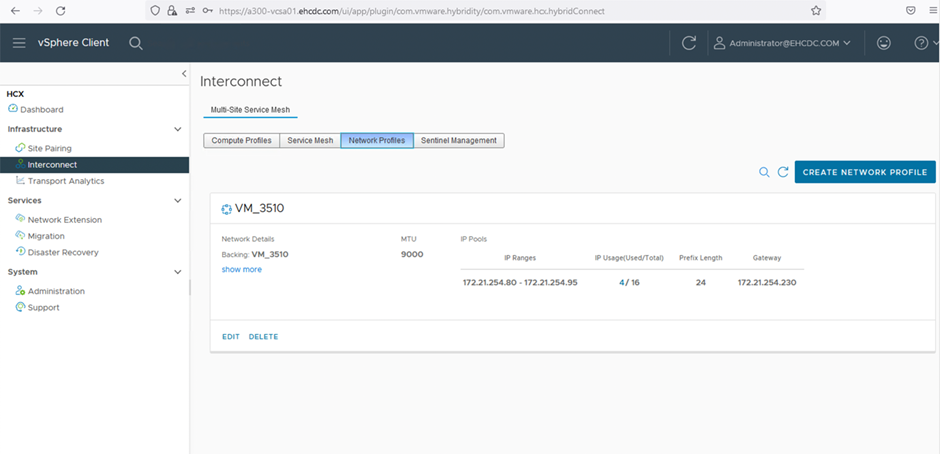
Para obter instruções detalhadas, consulte "Criando um perfil de rede" .
Se você estiver se conectando a uma SD-WAN pela Internet, precisará reservar IPs públicos na seção Rede e Segurança. -
Para criar uma malha de serviço, selecione a guia Malha de serviço na opção Interconexão e selecione sites locais e VMC SDDC.
A malha de serviço estabelece um par de perfis de computação e rede locais e remotos.
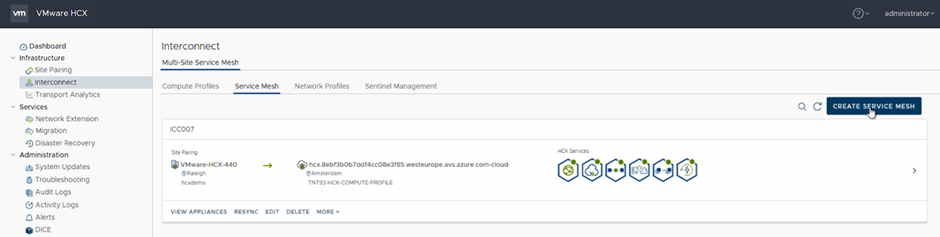
Parte desse processo envolve a implantação de dispositivos HCX que serão configurados automaticamente nos sites de origem e de destino, criando uma estrutura de transporte segura. -
Selecione os perfis de computação de origem e remota e clique em Continuar.
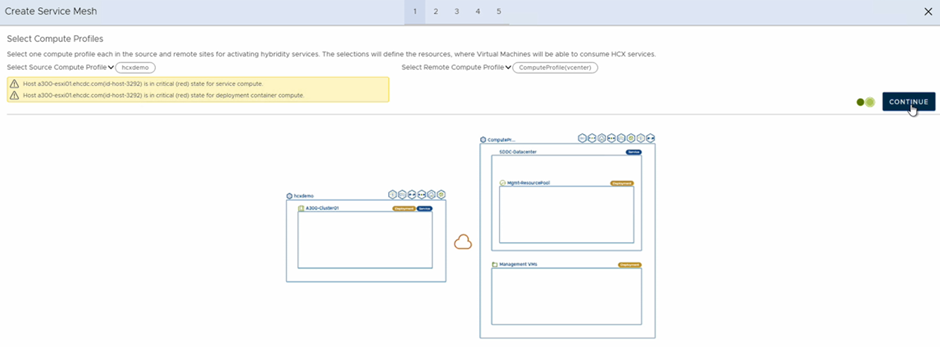
-
Selecione o serviço a ser ativado e clique em Continuar.
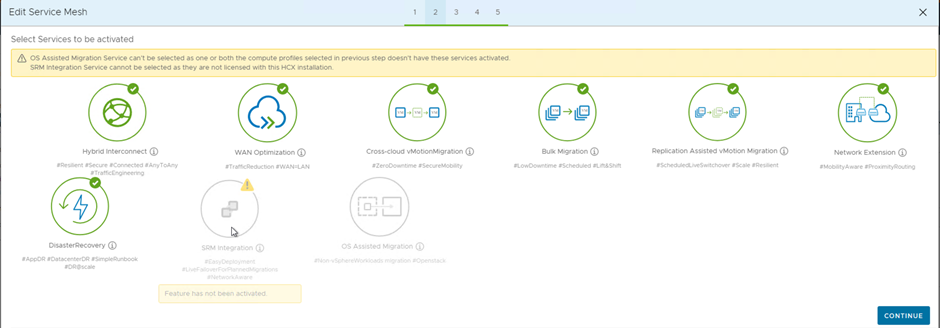
Uma licença HCX Enterprise é necessária para migração vMotion assistida por replicação, integração com SRM e migração assistida por sistema operacional. -
Crie um nome para a malha de serviço e clique em Concluir para iniciar o processo de criação. A implantação deve levar aproximadamente 30 minutos para ser concluída. Após a configuração da malha de serviço, a infraestrutura virtual e a rede necessárias para migrar as VMs de carga de trabalho foram criadas.
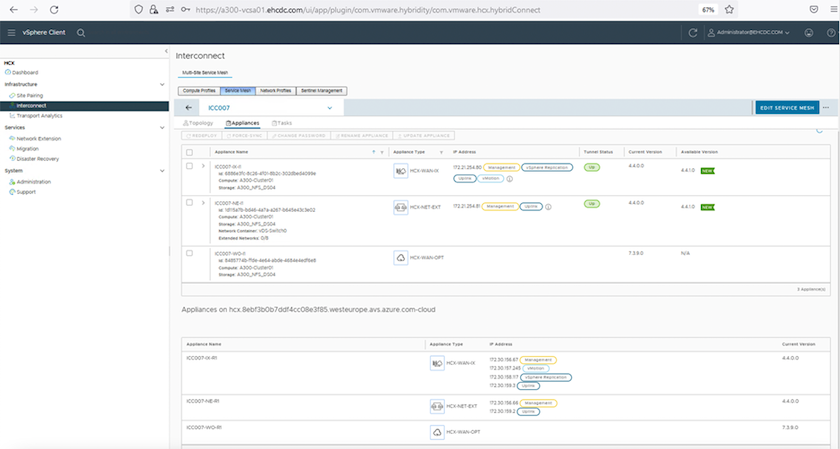
Etapa 6: Migrando cargas de trabalho
O HCX fornece serviços de migração bidirecional entre dois ou mais ambientes distintos, como SDDCs locais e VMC. As cargas de trabalho de aplicativos podem ser migradas de e para sites ativados pelo HCX usando uma variedade de tecnologias de migração, como migração em massa do HCX, HCX vMotion, migração a frio do HCX, HCX Replication Assisted vMotion (disponível com a edição HCX Enterprise) e HCX OS Assisted Migration (disponível com a edição HCX Enterprise).
Para saber mais sobre as tecnologias de migração HCX disponíveis, consulte "Tipos de migração do VMware HCX"
O dispositivo HCX-IX usa o serviço Mobility Agent para executar migrações vMotion, Cold e Replication Assisted vMotion (RAV).

|
O dispositivo HCX-IX adiciona o serviço Mobility Agent como um objeto de host no vCenter Server. Os recursos de processador, memória, armazenamento e rede exibidos neste objeto não representam o consumo real no hipervisor físico que hospeda o dispositivo IX. |
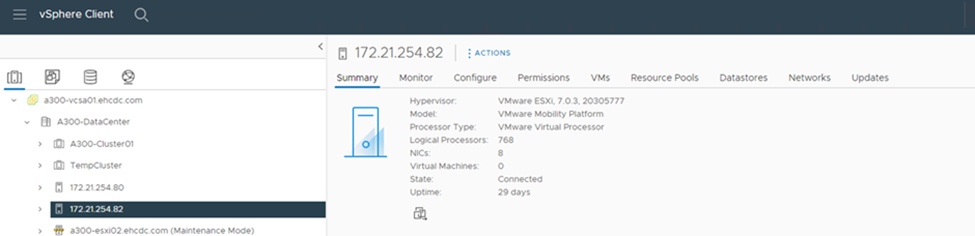
VMware HCX vMotion
Esta seção descreve o mecanismo HCX vMotion. Esta tecnologia de migração usa o protocolo VMware vMotion para migrar uma VM para o VMC SDDC. A opção de migração vMotion é usada para migrar o estado de uma única VM por vez. Não há interrupção de serviço durante este método de migração.

|
A extensão de rede deve estar em vigor (para o grupo de portas no qual a VM está conectada) para migrar a VM sem a necessidade de fazer uma alteração de endereço IP. |
-
No cliente vSphere local, acesse Inventário, clique com o botão direito do mouse na VM a ser migrada e selecione Ações do HCX > Migrar para o site de destino do HCX.
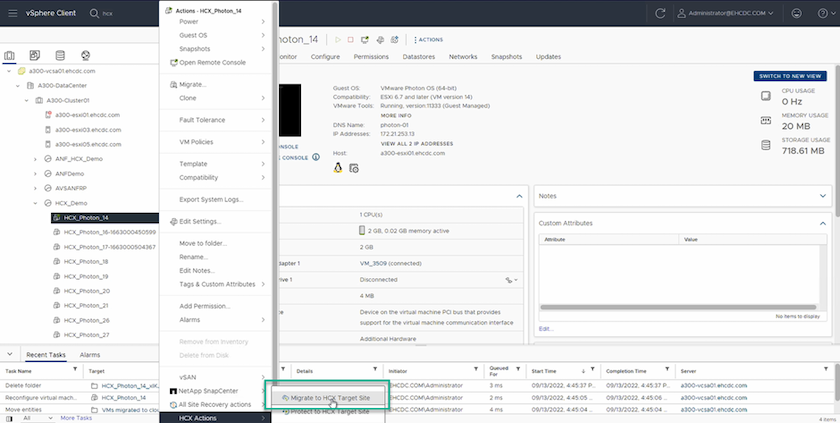
-
No assistente Migrar Máquina Virtual, selecione Conexão de Site Remoto (VMC de destino SDDC).
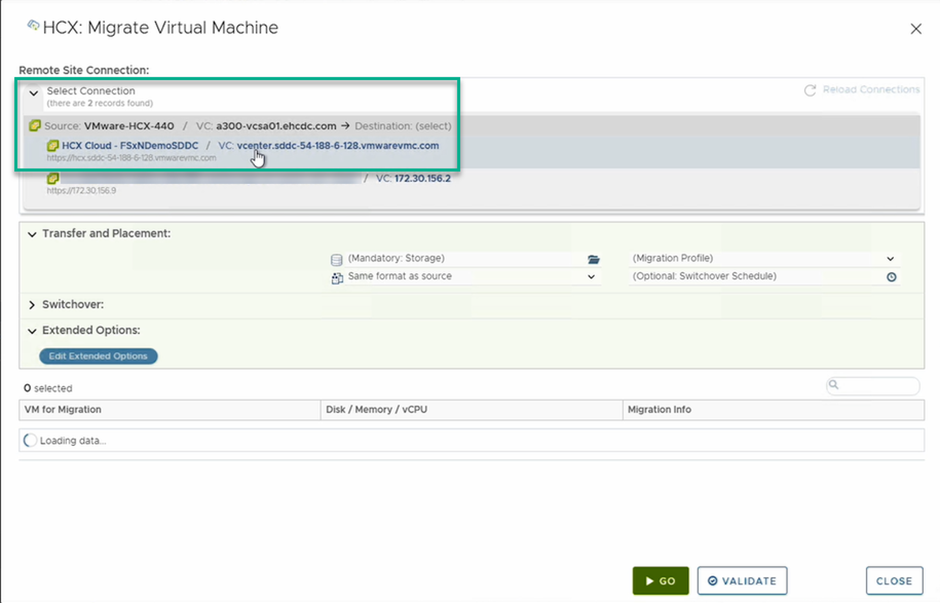
-
Adicione um nome de grupo e, em Transferência e posicionamento, atualize os campos obrigatórios (Cluster, Armazenamento e Rede de destino). Clique em Validar.
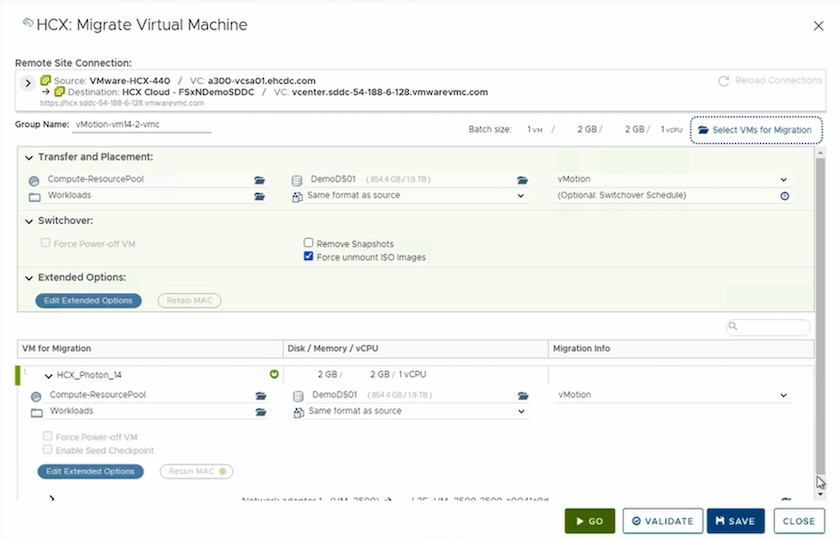
-
Após a conclusão das verificações de validação, clique em Ir para iniciar a migração.
A transferência vMotion captura a memória ativa da VM, seu estado de execução, seu endereço IP e seu endereço MAC. Para obter mais informações sobre os requisitos e limitações do HCX vMotion, consulte "Compreendendo o VMware HCX vMotion e a migração a frio" . -
Você pode monitorar o progresso e a conclusão do vMotion no painel HCX > Migração.
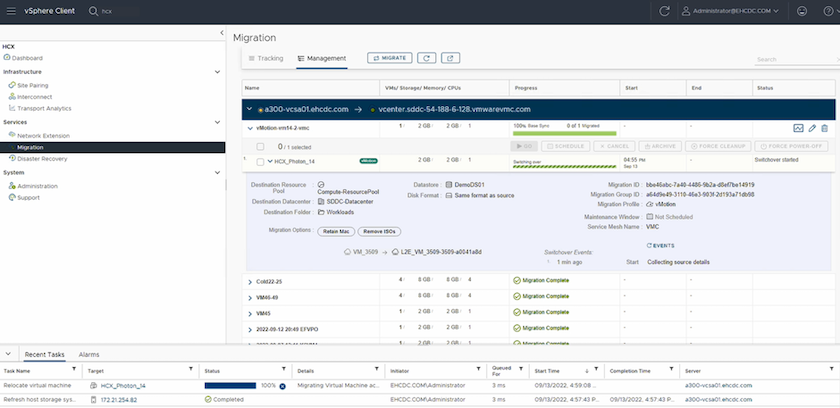
VMware Replication Assisted vMotion
Como você deve ter notado na documentação da VMware, o VMware HCX Replication Assisted vMotion (RAV) combina os benefícios da migração em massa e do vMotion. A migração em massa usa o vSphere Replication para migrar várias VMs em paralelo — a VM é reinicializada durante a alternância. O HCX vMotion migra sem tempo de inatividade, mas é executado em série, uma VM por vez em um grupo de replicação. O RAV replica a VM em paralelo e a mantém sincronizada até a janela de alternância. Durante o processo de troca, ele migra uma VM por vez, sem tempo de inatividade para a VM.
A captura de tela a seguir mostra o perfil de migração como Replication Assisted vMotion.
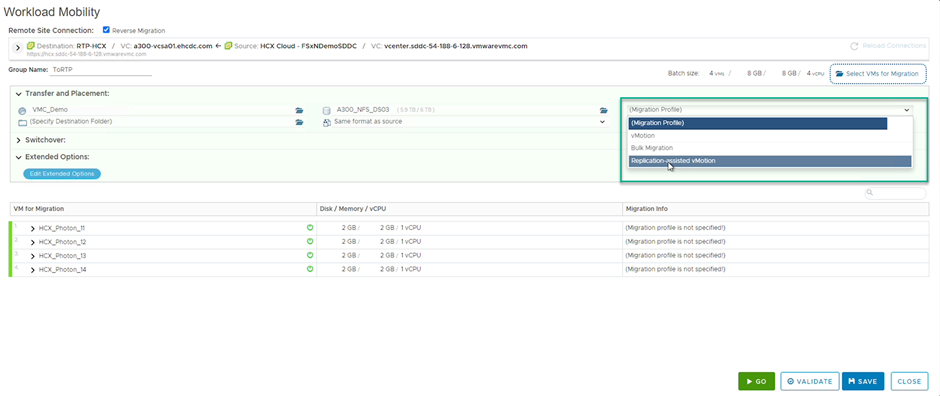
A duração da replicação pode ser maior em comparação ao vMotion de um pequeno número de VMs. Com RAV, sincronize apenas os deltas e inclua o conteúdo da memória. A seguir está uma captura de tela do status da migração — ela mostra como o horário de início da migração é o mesmo e o horário de término é diferente para cada VM.
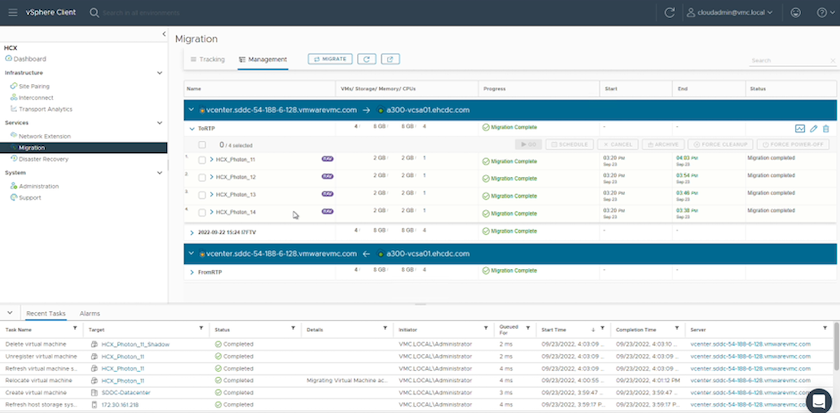
Para obter informações adicionais sobre as opções de migração do HCX e sobre como migrar cargas de trabalho do local para o VMware Cloud na AWS usando o HCX, consulte o "Guia do usuário do VMware HCX" .

|
O VMware HCX vMotion requer capacidade de transferência de 100 Mbps ou superior. |

|
O armazenamento de dados VMC FSx ONTAP de destino deve ter espaço suficiente para acomodar a migração. |
Conclusão
Não importa se você está mirando em nuvem completa ou híbrida e dados residindo em qualquer tipo/fornecedor de armazenamento no local, o Amazon FSx ONTAP junto com o HCX oferecem excelentes opções para implantar e migrar as cargas de trabalho, ao mesmo tempo em que reduzem o TCO ao tornar os requisitos de dados integrados à camada de aplicativo. Seja qual for o caso de uso, escolha o VMC junto com o datastore FSx ONTAP para rápida concretização dos benefícios da nuvem, infraestrutura consistente e operações no local e em várias nuvens, portabilidade bidirecional de cargas de trabalho e capacidade e desempenho de nível empresarial. É o mesmo processo e procedimento familiar usado para conectar o armazenamento e migrar VMs usando replicação VMware vSphere, VMware vMotion ou até mesmo cópia NFC.
Takeaways
Os pontos principais deste documento incluem:
-
Agora você pode usar o Amazon FSx ONTAP como um armazenamento de dados com o VMC SDDC.
-
Você pode migrar facilmente dados de qualquer datacenter local para o VMC em execução com o armazenamento de dados FSx ONTAP
-
Você pode facilmente aumentar e diminuir o armazenamento de dados do FSx ONTAP para atender aos requisitos de capacidade e desempenho durante a atividade de migração.
Onde encontrar informações adicionais
Para saber mais sobre as informações descritas neste documento, consulte os seguintes links do site:
-
Documentação do VMware Cloud
-
Documentação do Amazon FSx ONTAP
Guia do usuário do VMware HCX
-
"https://techdocs.broadcom.com/us/en/vmware-cis/hcx/vmware-hcx/4-10/vmware-hcx-user-guide-4-10.html"


